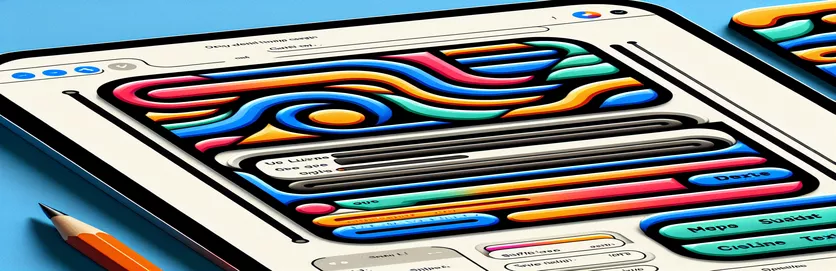SwiftUI apgūšana: teksta redaktora un teksta lauka veidošana konsekvences nodrošināšanai
SwiftUI ir spēcīgs ietvars macOS programmu veidošanai, bet dekorējot konkrētus komponentus, piemēram, Teksta lauks un Teksta redaktors, bieži vien var būt izaicinājums. Veidojot veidlapas, iespējams, vēlēsities, lai šiem diviem laukiem būtu vienots izskats. Tomēr, panākot to ar Teksta redaktors ne vienmēr ir vienkārši. Noklusējuma stila metode Apple instrukcijās var likt jums domāt, vai jūs to darāt pareizi.
The Teksta lauks šķiet viegli veidojams, taču ar to tiek galā Teksta redaktors atbilstoši rada vairāk sarežģījumu. Iespējams, jums ir bijušas problēmas pareizi sasaistīt tekstu, īpaši, ja izmantojat pielāgotus stilus. Bieži sastopama problēma ir viena un tā paša saistošā mainīgā nodošana vairākas reizes, kas nešķiet labākā atbilde.
Šajā ziņojumā mēs izpētīsim, kā efektīvi veidot stilu Teksta redaktors komponentu SwiftUI un risināt problēmas, kas saistītas ar lietošanu TextEditorStyle. Mēs arī apskatīsim, kā pareizi piekļūt un mainīt konfigurācijas, izmantojot modifikatorus šiem vienumiem.
Noslēgumā jūs sapratīsit, kā veidot abus stilus Teksta lauks un Teksta redaktors konsekventā veidā. Tādējādi tiks uzlabota jūsu lietotnes lietotāja saskarne, nodrošinot, ka veidlapas komponenti izskatās gludi un profesionāli.
Kā pareizi veidot SwiftUI teksta redaktoru, izmantojot pielāgotus stilus
Šī pieeja stila veidošanai izmanto modulāru un atkārtoti lietojamu SwiftUI struktūru Teksta redaktors un Teksta lauks. Tas koncentrējas uz pielāgotu redaktora stilu izveidi, lai pārvaldītu apmales redzamību un teksta iesiešanu.
import SwiftUIstruct FlippableFieldEditorStyle: TextEditorStyle {@Binding var isBordered: Bool@Binding var text: Stringfunc makeBody(configuration: Configuration) -> some View {TextEditor(text: $text).modifier(BaseTextEntryModifier(isBordered: $isBordered)).frame(maxHeight: 100)}}struct ContentView: View {@State private var isEditing = false@State private var textEntry = "Enter text here"var body: some View {TextEditor(text: $textEntry).textEditorStyle(FlippableFieldEditorStyle(isBordered: $isEditing,text: $textEntry))}}
Alternatīva pieeja, izmantojot skata pārveidotājus pielāgotam stilam
Šis paņēmiens atrisina problēmu, izmantojot sviras efektu SwiftUI skata modifikatorus, lai abos gadījumos piemērotu vienotu stilu Teksta redaktors un Teksta lauks, koncentrējoties uz koplietojamo apmales modifikatoru.
import SwiftUIstruct BaseTextEntryModifier: ViewModifier {@Binding var isBordered: Boolfunc body(content: Content) -> some View {content.padding(10).border(isBordered ? Color.gray : Color.clear, width: 1)}}struct ContentView: View {@State private var isEditing = false@State private var textEntry = "Enter text here"var body: some View {VStack {TextField("Placeholder", text: $textEntry).modifier(BaseTextEntryModifier(isBordered: $isEditing))TextEditor(text: $textEntry).modifier(BaseTextEntryModifier(isBordered: $isEditing))}}}
Teksta redaktora un teksta lauka stila apvienošana ar pielāgotiem komponentiem
Šis risinājums izmanto modulāru pieeju, izstrādājot atkārtoti lietojamu pielāgotu SwiftUI komponents, kas abiem piemēro vienu un to pašu stilu Teksta lauks un Teksta redaktors vienlaikus saglabājot koda skaidrību.
import SwiftUIstruct CustomTextFieldView: View {@Binding var text: String@Binding var isBordered: Boolvar body: some View {TextField("Enter text", text: $text).modifier(BaseTextEntryModifier(isBordered: $isBordered))}}struct CustomTextEditorView: View {@Binding var text: String@Binding var isBordered: Boolvar body: some View {TextEditor(text: $text).modifier(BaseTextEntryModifier(isBordered: $isBordered))}}struct ContentView: View {@State private var isEditing = false@State private var textEntry = "Enter text here"var body: some View {VStack {CustomTextFieldView(text: $textEntry, isBordered: $isEditing)CustomTextEditorView(text: $textEntry, isBordered: $isEditing)}}}
Izpētiet uzlaboto SwiftUI teksta redaktora pielāgošanu
Lai gan mēs esam apsprieduši pamata pielāgošanu, ir vēl viena būtiska SwiftUI dizaina sastāvdaļa, kas izstrādātājiem būtu jāņem vērā: dinamiska satura pārvaldība. Kā Teksta redaktors tiek bieži izmantots vairāku rindiņu teksta ievadei, kļūst nepieciešams pārvaldīt mērogošanu un satura pielāgošanu. Bieži sastopama problēma rodas, kad lietotājs ievada garas formas saturu. Bez pietiekamas izkārtojuma kontroles Teksta redaktors var radīt neparedzētu uzvedību lietotāja saskarnē. Lai labāk pārvaldītu dinamisko izmēru noteikšanu, izmantojiet tādus ierobežojumus kā frame(maxHeight:) un GeometryReader.
Vēl viens intriģējošs lietošanas gadījums ir validācija un atgriezeniskā saite. Veidlapās jums bieži ir jāsniedz lietotāju atsauksmes, pamatojoties uz viņu ievadīto informāciju Teksta redaktors. Varat nosacīti izstrādāt redaktoru, izveidojot pielāgotus pārbaudītājus, kas pārbauda teksta garumu vai nosaka aizliegtās rakstzīmes. Izmantojot .foregroundColor modifikatoru, varat dinamiski mainīt teksta krāsu uz sarkanu, ja lietotājs pārsniedz noteiktu rakstzīmju ierobežojumu. Tas ir īpaši ērti datu jutīgām lietojumprogrammām, piemēram, reģistrācijas veidlapām vai komentāru apgabaliem.
Visbeidzot, ir ļoti svarīgi kontrolēt tastatūras darbību MacOS formās. Atšķirībā no mobilajām platformām, macOS ļauj izstrādātājiem mainīt tastatūras darbību, strādājot ar teksta redaktoru. Lai rādītājs būtu redzams, iespējams, vēlēsities izmantot automātisko ritināšanu, kad teksts aug. Integrējot .onAppear un .onDisappear modifikatori var palīdzēt uzraudzīt, kad Teksta redaktors tiek aktīvi izmantots. Šī informācija uzlabo lietotāja pieredzi un nodrošina, ka jūsu veidlapas ir spēcīgas un funkcionālas.
Bieži uzdotie jautājumi un risinājumi SwiftUI TextEditor stila veidošanai
- Kā es varu pielāgot teksta redaktora apmali?
- Lai pielāgotu apmales izskatu TextEditor, izmantojiet pielāgotu skata pārveidotāju, piemēram, BaseTextEntryModifier. Tas ļauj iestatīt dinamisku apmales redzamību, pamatojoties uz tādiem stāvokļiem kā rediģēšana.
- Vai es varu ierobežot teksta redaktora augstumu?
- Jā, jūs varat izmantot frame(maxHeight:) modifikators, lai ierobežotu augstumu TextEditor, neļaujot tam uz visiem laikiem pieaugt ar lielu teksta daudzumu.
- Kā dinamiski atjaunināt teksta redaktora saturu?
- Mainīgā saistīšana ar text īpašums TextEditor ļauj redaktora saturu mainīt reāllaikā, kad lietotājs ievada.
- Kā veikt validāciju SwiftUI teksta redaktorā?
- Lai pievienotu pielāgotu validāciju, izmantojiet onChange modifikators, lai pamanītu izmaiņas TextEditor un atjaunināt skatu atkarībā no īpašiem noteikumiem, piemēram, rakstzīmju ierobežojumiem.
- Vai teksta redaktorā ir iespējams pievienot polsterējumu?
- Jā, jūs varat izmantot padding() modifikators, lai izveidotu atstarpi TextEditor, uzlabojot teksta lasāmību un izkārtojumu.
Pēdējās domas par teksta redaktora pielāgošanu SwiftUI
Panākt konsekventu stilu Teksta lauks un Teksta redaktors SwiftUI var būt izaicinājums, taču iespējams, izmantojot pielāgotus komponentus. Izmantojot skata modifikatorus, piemēram, BaseTextEntryModifier palīdz izstrādātājiem saglabāt vizuālo konsekvenci un atvieglo turpmākās saskarnes modifikācijas.
Koncentrēšanās uz modularitāti un sviras izmantošanu TextEditorStyle nodrošina atkārtoti lietojamu un viegli uzturējamu kodu. Šie risinājumi uzlabo ne tikai lietotāja saskarni, bet arī visu lietotāja pieredzi, nodrošinot atsaucīgus un pielāgojamus teksta ievades laukus.
Atsauces un turpmākā literatūra
- Izpēta SwiftUI TextEditorStyle un pielāgotas stila iespējas, kas sniegtas oficiālajā dokumentācijā. Uzziniet vairāk vietnē Apple izstrādātāju dokumentācija .
- Sniedz padziļinātu ieskatu modifikatoru un konfigurāciju izmantošanā SwiftUI teksta ievades stilam. Vairāk lasiet vietnē Datorurķēšana ar Swift .
- Ietver uzlabotas metodes lietotāja ievades un validācijas apstrādei SwiftUI veidlapās, kas pieejamas vietnē Svifts ar Majidu .